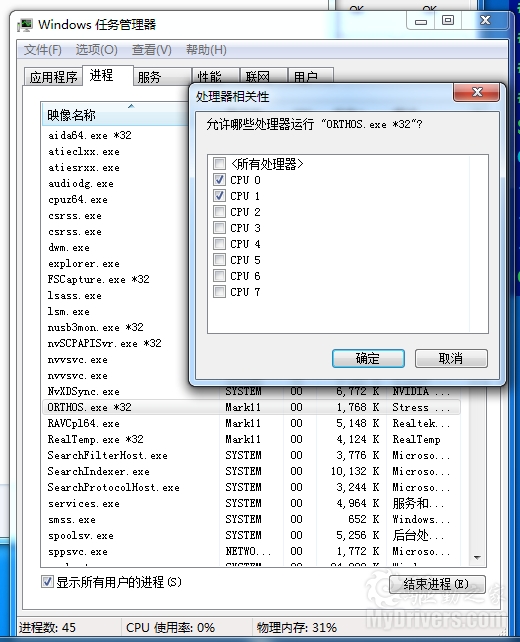正文内容 评论(0)
产品测试
1、散热器的安装
超频三南海6的安装方法并不算复杂,一般人从附带的说明书一看基本上就能明白怎么进行安装了,但实际安装过程并不能算是很顺利,因为在把南海6放到主板上之后4颗底座固定螺丝都被散热器的主体给遮挡住了,想把螺丝上紧并不是一件很容易的事。超频三为此专门提供了一个小扳手,但实际情况由于散热器身处主板错综复杂的元件森林之中,并不是能很舒服施展手脚,建议超频三能在正式发布版本中提供一个弯头螺丝刀可能会更为方便一些。
如果你想比较快速的完成散热器上板工作的话,我们建议你将周边设施包括显卡、内存等可插拔元件先取下,这样可以增加活动空间方便上紧螺丝。另外在上压紧底板的两个螺丝时可能有些朋友可能会遇到麻烦,实际上只要你将中置风扇先取下这两个螺丝就很容易上紧了。
2、测试平台与测试说明
我们此次测试采用了裸机测试,CPU采用Core i7 920 OC 3.2G ,硅脂采用超频三南海6附带硅脂,每次更换散热器时都重新涂抹硅脂。
| 测试平台 | |
| 处理器 | Intel Core i7-920 2.67GHz(超频至3.2GHz 160Hz x20) |
| 主板 | Intel DX58SO (X58+ICH10R) |
| 显卡 | 七彩虹iGame 450烈焰战神U |
| 内存 | 海盗船XMS3 DDR3 1333 1GB X3 |
| 硬盘 | 希捷7200.12 7200转硬盘 |
| 电源 | 超频三青金石750豪华版 |
| 散热器 | 超频三南海6 |
| 操作系统 | Microsoft Windows 7 64bit中文版 |
| 测试项目 | Orthos满载测试 |
| AIDA64记录测试温度 | |
| 测试驱动 | NVIDIA显卡驱动260.99正式版For Win7-64 |
测试方法我们使用了4个Orthos将CPU满载,之后用AIDA64记录记录满载半小时和待机15分钟后的温度。每个核心取出现过两次以上最高温度作为该核心满载温度,待机时出现过两次以上最低温度作为该核心待机温度。
注意使用Orthos填满8个逻辑核心时需要在任务管理器中——进程——设置相关性来设置,否则无论你开多少个Orthos也不可能令8个逻辑核心完全100%占用率的。
室温控制在20度左右,均采用温度探头进行测量,测试环境照片如下。
3、测试成绩
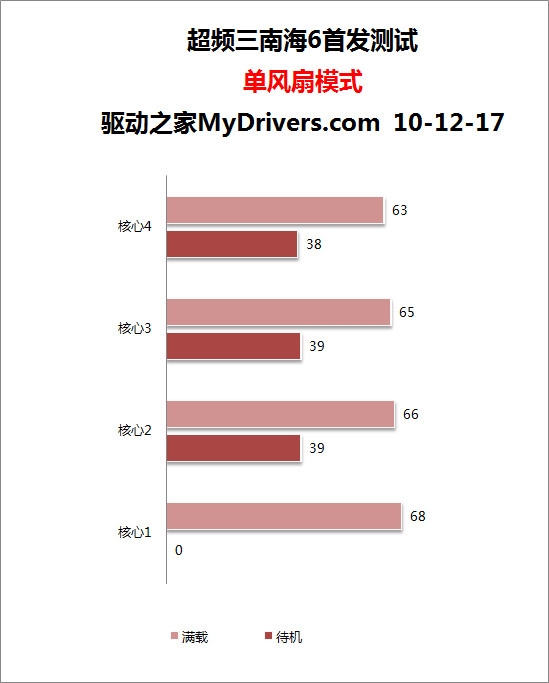
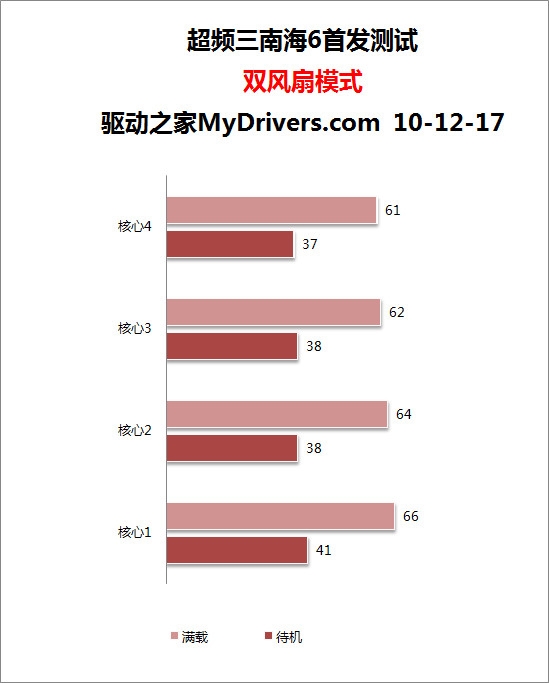
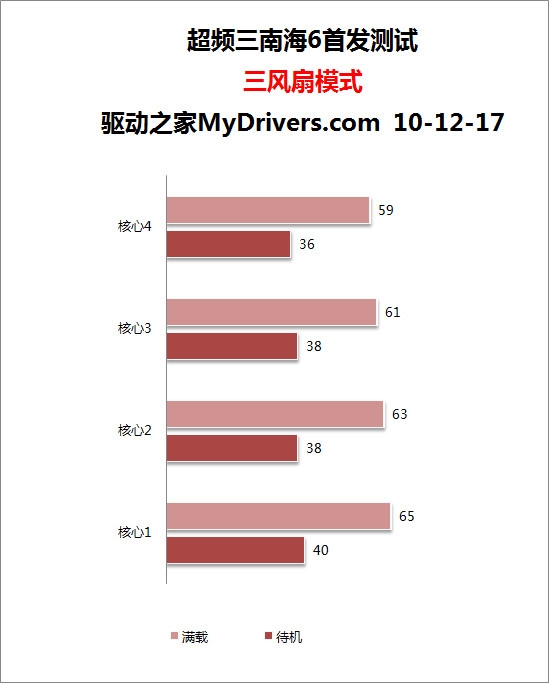
从测试成绩来看,双风扇乃至三风扇所带来的风量和好处是显而易见的,在三风扇模式下,南海6基本上将整颗处理器的满载核心温度控制在了65度以下,而在待机情形下虽然3种风扇模式的测试成绩虽然也有差距,但差距和满载模式相比要小很多,这种情况说明了待机情形下40左右的处理器温度已经基本上算是风冷散热器所能照顾的极限了,而在满载情况下的处理器温度控制才能更加体现散热器的实力。